想要学好ps吗?你知道photoshop入门学习的方法吗?接下来南京天琥小编给大家带来photoshop入门学习方法,希望你有收获!
首先你自己本身要对photoshop感兴趣,而photoshop入门学习方法也是非常简单的,就是熟能生巧。当你每天都花时间集中在几个PS技术上的练习,几乎所有人都能够轻易学会。
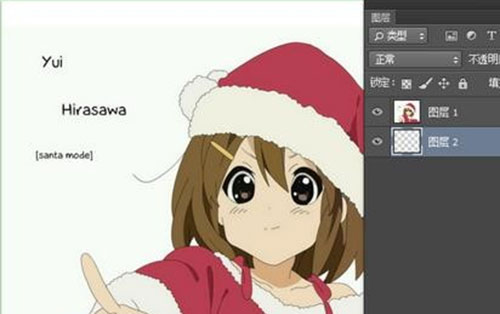
假如要在PS里面使用新的图层话,我们首先要知道怎么创建新图层。下面天琥小编将介绍photoshop入门学习方法中创建新图层的步骤:
打开photoshop,新建一个空白文件,并填充绿色。现在只有一个图层——绿色的背景层。点击ps菜单栏中的“图层”,在下拉菜单中选择“新建”。这时,会弹出一个“新建图层”对话框,在里面输入要新建图层的名称,默认的名称是“图层一”,我们不作改动。然后点击确定。现在,大家看一下ps右下角的图层面板,现在在绿色的背景层的上面又出现了一个透明的图层。
图片的背景一般都是自带的,倘若要修改的话也是可以的。下面是photoshop入门学习方法中修改图片背景色的步骤:
打开ps软件,选择文件-打开,选择图片,选择图片后会出现一个对话框,选择保持原样即可,选择魔术橡皮擦工具,并在背景中点击,此时图层处于透明状态,在右侧工作区,添加新图层,在新图层编辑状况下,选择需要的前景颜色,选择油漆桶工具,填充颜色即可,将新背景图层下拉至图层底部,选择文件-存储为,选择图片格式及设置文件名,选择保存位置,确定,文件背景修改完成!
photoshop入门学习教程之抠图操作方法:
安装并打开Photoshop软件,载入所要修改的图片,在抠图前,需要在“图层面板”中,将背景图片拖至下方“创建图层”(右下角右数第二个)按钮后松手,出现“背景副本图层”,之后的操作我们在“背景副本图层”上完成;
长按右侧工具栏的“快速选择”工具(从上数第四个按钮),出现快捷选择菜单,里面有“快速选择”和“魔棒”工具,单击选择“快速选择”,光标变为“⊕”,将其移至想要抠取的部位,左键拖动鼠标,选取会逐渐在原来选取基础上“加和”;
在所抠图像的边界区域,则要小心,否则选取会增加扩大到边界区域以外,这时为确保选取准确,可以通过放大图片(快捷键ctrl++)、缩小光标尺寸(快捷键“[”),来对边界区域进行微调;当选取调整好后,ctrl+-,缩小图片,复制,粘贴,软件会自动生成新的图层,我们可以对抠取的图像保存为PSD格式,作为素材使用。
与“photoshop入门学习方法”相关文章
赞(0)
12
12
分享:

